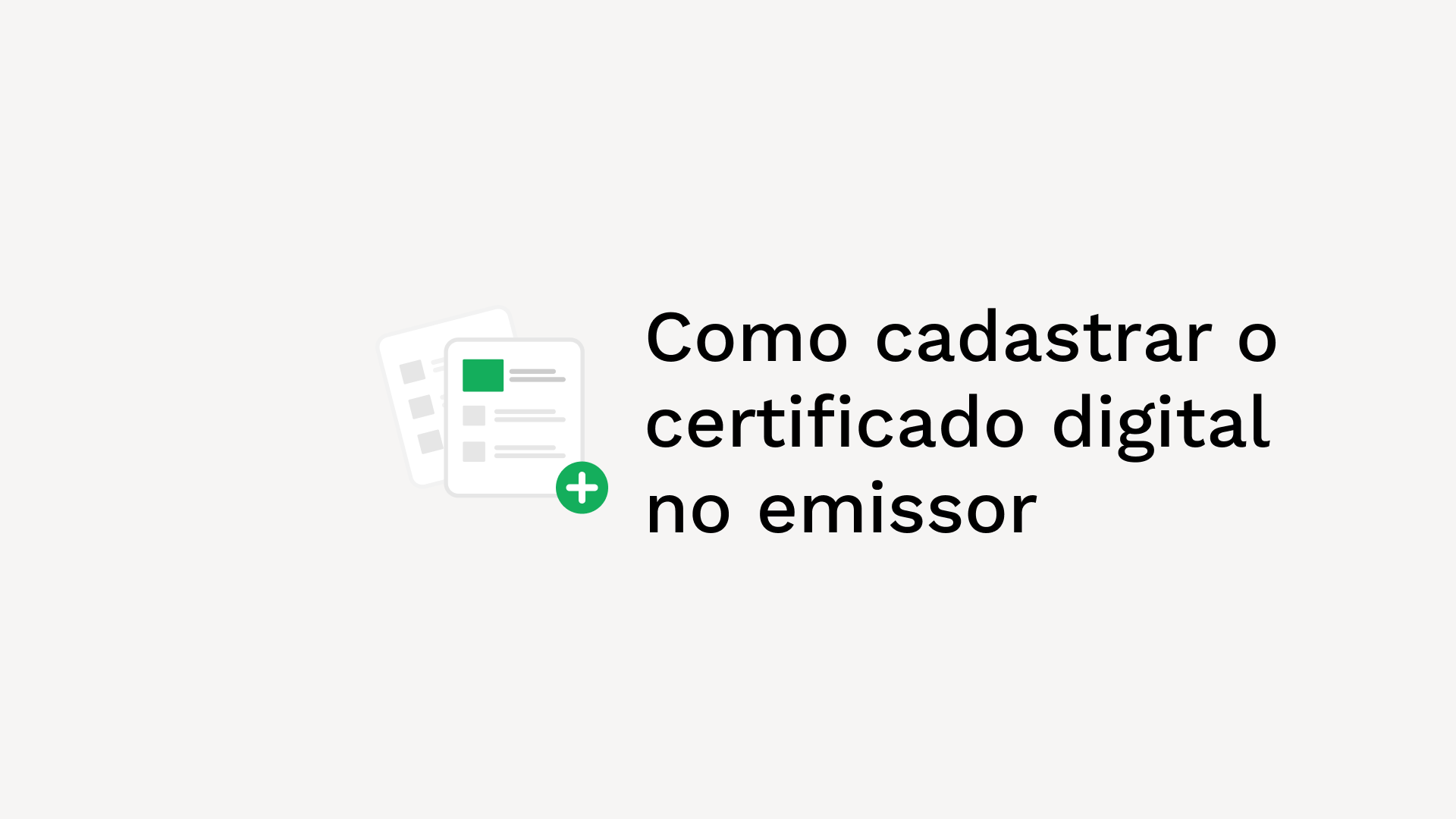Para emitir a sua NFe, é necessário ter uma assinatura eletrônica, também chamada de certificado digital, veja agora como realizar o cadastro e essa configuração dentro do emissor FreeNFe
Salve o seu certificado digital na sua maquina
Para conseguir anexar o certificado digital no programa FreeNFe é necessário que já tenha o certificado digital no seu computador.
Normalmente é salvo o certificado na pasta de downloads na sua maquina, então fica mais fácil de localizar no momento de selecionar dentro do programa FreeNFe.

O formato do arquivo digital normalmente é .PFX ou .P12 ambos funcionam dentro do emissor FreeNFe atualmente.
Depois de salvar o seu certificado digital na maquina, podemos seguir para a instalação direta no FreeNFe.
Para abrir as configurações da empresa poderá acessar diretamente por este link: https://freenfe.treeunfe.me/#/company/details
Ou se preferir, acesse o programa normalmente, clique em Configurações> Minha empresa, irá abrir essa seguinte tela para você.
Ao clicar em certificado digital irá abrir uma janela na sua tela para ver a validade do certificado ou selecionar um novo.
Para selecionar um novo basta clicar em Trocar Certificado.
Clique no botão verde com uma setinha para cima para importar o seu novo certificado para o FreeNFe

Irá aparecer a tela de arquivos, onde você precisará seguir até a pasta de download ou onde deixou salvo o seu arquivo do certificado digital.

Caso o seu Certificado não apareça na tela mesmo estando na pasta correta, selecione a opção para procurar todos os ficheiros.

Após colocar todos os ficheiros ele irá aparecer para selecionar, basta clicar no seu certificado e clicar em abrir.
Em seguida é necessário informar a senha do certificado para conseguir assinar digitalmente as suas notas fiscais e ela ser autorizada corretamente.

Essa senha do certificado normalmente você consegue com quem lhe forneceu o seu certificado digital, pode ser o seu contador ou a sua certificadora.
Após preencher a senha do certificado, basta clicar em ENVIAR, dessa forma irá aparecer na sua tela um aviso de certificado atualizado.

Assim que finalizar, basta clicar em salvar e já poderá dar sequência nas suas emissões normalmente.
O FreeNFe é um dos poucos emissores que permitem salvar o certificado digital online, ou seja, após selecionar o certificado digital uma única vez no programa, ele fica salvo no banco de dados, dessa forma poderá acessar o programa para emitir notas fiscais em qualquer outro computador sem precisar selecionar o certificado novamente.
Muito bem, assim que aparecer Certificado atualizado, já está pronto para autorizar as suas notas fiscais, caso queria saber mais sobre como realizar os cadastros de clientes e produtos, poderá seguir aqui na central de ajuda.
Cadastros de clientes – Veja como cadastrar os seus primeiros clientes, e o que não pode deixar de preencher.
Cadastro de Produtos– Veja como cadastrar os primeiros itens da sua loja no emissor FreeNFe para não ter dificuldades ao realizar uma nova NFe.